Blue Screen of Death Error 0X000000D1 DRIVER_IRQL_NOT_LESS_OR_EQUAL 은 우리가 생각하는 것보다 더 일반적입니다. 원인이 시정되지 않는 한 일반적으로 2-3 일마다 발생합니다.
원인
오류의 원인은 결함이있는 장치 드라이버, BiOS 문제 또는 방해 시스템 서비스 일 수 있습니다.
일반적으로 시스템에 로그인 할 수 있기 때문에 시스템을 정상적으로 부팅 할 수 있습니다. 그렇지 않으면 여기에 제안 된대로 안전 모드에서 시스템으로 부팅 할 수 있습니다.
다음 예비 단계를 시도하십시오.
1] Windows Defender 또는 평판이 좋은 타사 바이러스 백신을 사용하여 시스템에서 바이러스 및 맬웨어를 검사합니다.
2] 최근에 설치된 의심스러운 소프트웨어를 제거합니다.
3] 업데이트 창 및 여기에 언급되었습니다.
4] 블루 스크린 문제 해결사를 실행합니다. 이동 설정 >> 업데이트 및 보안 >> 문제 해결 >> 블루 스크린 . 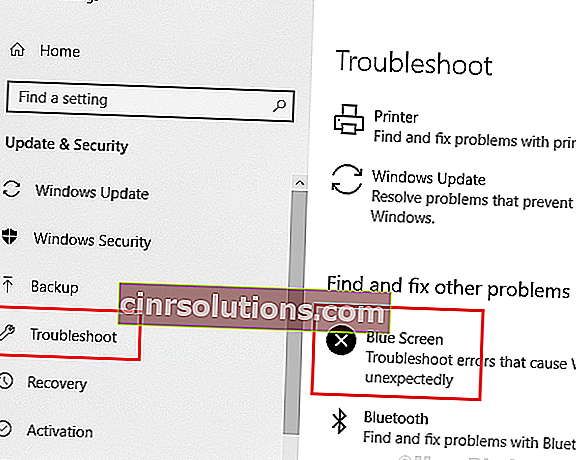 문제 해결사를 실행 한 후 시스템을 다시 시작하십시오.
문제 해결사를 실행 한 후 시스템을 다시 시작하십시오.
도움이되지 않으면 다음 해결 방법으로 진행하십시오.
1} 모든 장치 드라이버 업데이트
2} BiOS 업데이트
3} 시스템 복원
참고 : – 시스템에 로그인 할 수없는 경우 안전 모드에 로그인하여 아래 제공된 방법을 시도하십시오.
해결 방법 1] 모든 장치 드라이버 업데이트
장치 드라이버를 업데이트하는 일반적인 절차는 다음과 같습니다.
1] Win + R을 눌러 실행 창을 열고 devmgmt.msc 명령을 입력합니다 . Enter를 눌러 장치 관리자 창을 엽니 다.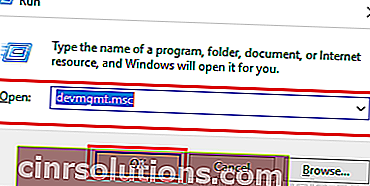
2] 마우스 오른쪽 버튼을 클릭하고 모든 드라이버를 하나씩 업데이트합니다.
모든 드라이버를 업데이트하는 것은 어렵 기 때문에 온라인에서 사용할 수있는 타사 도구를 사용하여 동일한 작업을 수행 할 수 있습니다.
해결 방법 2] BiOS 업데이트
이 문제의 또 다른 이유는 지원되지 않는 BiOS입니다. 제조업체 웹 사이트에서 최신 버전의 BiOS를 다운로드하여 설치할 수 있습니다.
해결 방법 3] 시스템의 메모리 문제 확인
1] Win + R을 눌러 실행 창을 열고 mdsched.exe 명령을 입력합니다 . Enter를 눌러 Windows 메모리 진단 창을 엽니 다.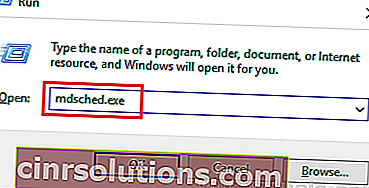
2] 지금 다시 시작을 선택 하고 메모리 문제를 확인합니다 .
이것은 시스템 문제를 자동으로 확인합니다.
해결 방법 3] 시스템 복원
시스템을 이전 날짜로 복원 할 수도 있습니다. 이전 드라이버를 복원하는데도 도움이됩니다.
1] Win + R을 눌러 실행 창을 열고 rstrui.exe 명령을 입력합니다 . Enter를 눌러 시스템 복원 창을 엽니 다.
2] 여기에 두 가지 옵션이 있습니다. 하나는 권장 복원 날짜 및 시간이고 다른 하나는 다른 복원 지점을 선택하는 것입니다. 선호하는 옵션을 선택하고 시스템을 업데이트하십시오.
도움이 되었기를 바랍니다.